在日常使用电脑的过程中,硬盘速度是一个非常重要的性能指标。它直接影响到我们打开文件、加载程序以及进行数据存储等操作的速度。然而,很多同学可能会困惑,没有专业的测速软件,该如何查看自己硬盘的速度呢?别担心,接下来小编就为你揭秘这个简单而实用的方法。
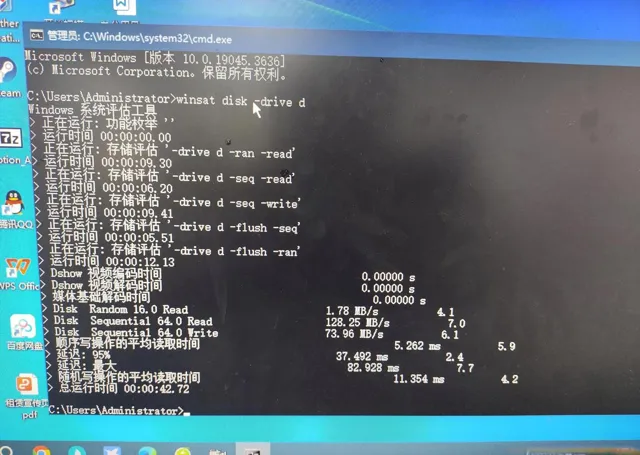
首先,我们需要利用Windows系统自带的命令提示符工具。这个工具非常强大,能够帮助我们获取很多系统信息,包括硬盘速度。接下来,我们就通过一系列简单的步骤来查看硬盘速度。
一、打开命令提示符
使用「Win + R」键组合打开运行栏。这是Windows系统的一个快捷键组合,可以帮助我们快速打开运行窗口。
在运行栏中输入「cmd」,然后按键盘上的回车键或者点击确认按钮。这样,我们就可以打开命令提示符窗口了。
二、输入命令查看硬盘速度
在命令提示符窗口中,我们需要输入一个特定的命令来查看硬盘速度。这个命令是「winsat disk -drive 盘符」。其中,「盘符」是你想要查看速度的硬盘的标识符,比如C盘、D盘等。
例如,如果你想要查看D盘的速度,就可以输入「winsat disk -drive d」。
输入命令后,按下回车键执行。这时,命令提示符窗口会开始加载并测试硬盘速度。请耐心等待一会儿,让系统完成测试。
三、解读测试结果
测试完成后,命令提示符窗口会显示出一系列数据。这些数据就是关于你指定硬盘的速度信息。
以本文中的示例为例,测试结果可能如下所示:
随机读取速度:1.78MB/s
顺序读取速度:128.25MB/s
顺序写入速度:73.96MB/s
这些数据分别代表了硬盘在不同操作下的速度表现。具体来说:
随机读取速度 :这是指硬盘在随机访问不同位置的数据时的读取速度。这个速度对于需要频繁读取不同文件或数据块的应用场景来说非常重要,比如操作系统启动、程序加载等。
顺序读取速度 :这是指硬盘在连续读取数据时的速度。当需要读取大量连续的数据时,这个速度指标就显得尤为重要,比如观看高清视频、进行大数据处理等。
顺序写入速度 :与顺序读取速度相对应,这是指硬盘在连续写入数据时的速度。对于需要频繁保存大量数据的应用场景来说,这个速度也是非常关键的。
四、注意事项
虽然这个方法简单易行,但在使用时还是需要注意以下几点:
确保输入的盘符是正确的,否则系统会提示错误。
在测试过程中,尽量避免进行其他磁盘操作,以免影响测试结果。
由于硬盘速度受到多种因素的影响,因此每次测试的结果可能会有所不同。如果想要获得更准确的数据,可以进行多次测试并取平均值。
五、结语
通过这个方法,我们可以轻松地查看自己硬盘的速度表现。无需安装任何专业软件,只需要利用Windows系统自带的工具即可完成测试。希望这个方法能够帮助你更好地了解自己的电脑性能,从而在使用过程中获得更好的体验。
此外,值得一提的是,硬盘速度虽然重要,但并不是衡量电脑性能的唯一指标。在处理器的运算速度、内存的大小和速度、显卡的性能等方面也会对电脑的整体性能产生影响。因此,在评估电脑性能时,我们需要综合考虑多个方面的因素。
同时,如果你对自己的电脑性能有更高的要求,可以考虑升级硬件或者优化系统设置来提升性能。比如,增加内存容量、更换更快的固态硬盘(SSD)或者优化系统的启动项和服务等,都可以在一定程度上提升电脑的运行速度。
除了上述的查看硬盘速度方法,Windows系统还提供了许多其他实用的命令和工具,可以帮助我们深入了解电脑的性能和状态。比如,使用「dxdiag」命令可以查看电脑的DirectX信息,包括显卡、声卡等硬件的详细情况;使用「msconfig」命令可以管理系统启动项和服务,优化电脑的启动速度等。这些工具和命令的使用方法可以在Windows系统的帮助文档或者在线教程中查找到。
最后,需要强调的是,虽然本文介绍的方法简单易行,但如果你对电脑硬件和软件不是很熟悉,建议在进行任何操作之前先备份重要数据,并谨慎行事。如果遇到任何问题或者困难,可以寻求专业人士的帮助或者咨询相关技术支持团队。











